使用 Actionaz 模擬鍵盤和滑鼠點擊

你想自動執行一些重複的任務嗎?與其手動點擊按鈕,不如用一個應用程式
Itch.io 是一個允許獨立開發者託管、銷售和分發他們的視頻遊戲的網站。它因幫助開發獨立遊戲而廣為人知。這是在 Linux 上使用Itch.io玩遊戲的方法!

所有 Linux 用戶都可以通過可從官方網站下載的通用安裝程序使用 Itch。因此,無論您使用什麼 Linux 操作系統,您都可以運行此應用程序。
要開始安裝過程,您必須將安裝程序下載到您的計算機上。要下載應用安裝程序,您需要前往Itch 網站。進入網站後,找到“開始下載”按鈕。
當您單擊“開始下載”按鈕時,您選擇的網絡瀏覽器會將“itch-setup”文件保存到您的下載文件夾中。該過程完成後,在 Linux 桌面上打開一個終端窗口。
要在 Linux 桌面上打開終端窗口,請按鍵盤上的Ctrl + Alt + T。或者,在應用程序菜單中搜索“終端”並以這種方式啟動它。
打開終端窗口後,使用CD命令將終端窗口移動到“下載”文件夾中。此文件夾包含您需要運行才能使應用程序運行的“itch-setup”文件。
cd ~/下載
在“下載”文件夾中,使用chmod命令更改“itch-setup”安裝文件的權限,使其可執行。如果不更改權限,它將不會運行。
須藤 chmod +x 癢設置
更新安裝文件的權限後,“itch-setup”文件將能夠作為程序執行。從這裡,您可以使用以下命令運行安裝文件。
./癢設置
一旦“itch-setup”文件在Linux桌面上作為程序執行,Itch安裝工具就會出現在屏幕上。這個安裝工具會告訴你它正在你的系統上安裝遊戲客戶端。需要幾分鐘才能完成。
當 Itch 安裝程序完成後,安裝程序將關閉,您將返回到 Linux 桌面。從這裡,打開應用程序菜單並在您的應用程序菜單中找到“Itch”,然後在 Linux 桌面上打開它。
當 Itch 應用程序在 Linux 桌面上打開時,您將看到一個登錄屏幕。如果您沒有帳戶,請單擊客戶端底部的“註冊”按鈕。選擇此按鈕將打開 Itch 註冊頁面。
在 Itch 註冊頁面上,創建一個新帳戶。請務必使用安全、易記的密碼,以確保您的帳戶安全。
要在 Itch.io 上玩遊戲,請按照下面的分步說明進行操作。
步驟 1:在 Linux 桌面上的 Itch 應用程序內,找到“用戶名/電子郵件”文本框並用鼠標單擊它。用鼠標選擇此按鈕後,輸入您的 Itch 用戶名或電子郵件地址。
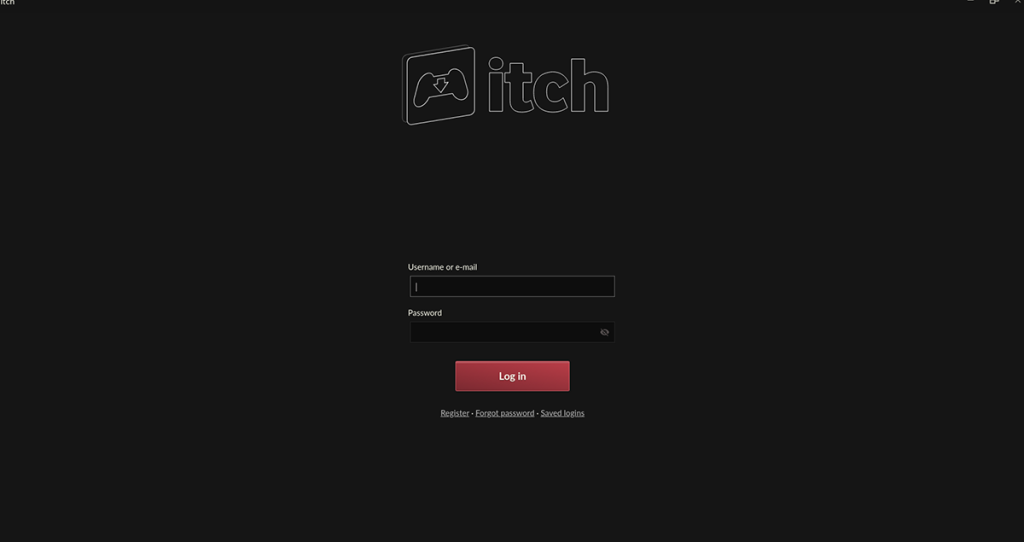
第 2 步:在第一個框中輸入您的用戶名/電子郵件地址後,單擊第二個框並輸入您的密碼。然後,按Enter鍵登錄您的帳戶。
第 3 步:登錄 Itch 後,找到“探索”按鈕並用鼠標選擇它。當您選擇此按鈕時,您將看到 Itch 遊戲商店。從這裡,查找右側邊欄上的“瀏覽”部分,然後單擊下方的“遊戲”按鈕。
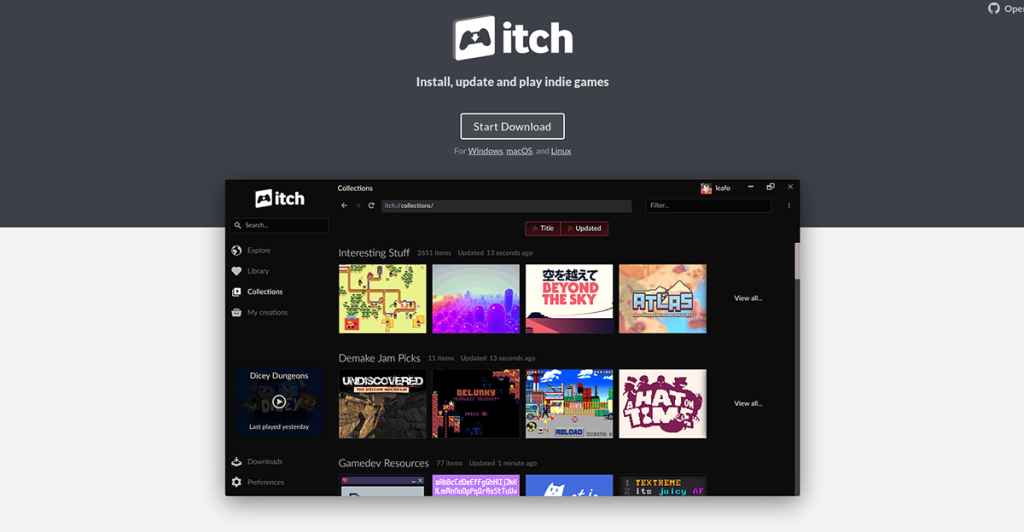
第 4 步:當您選擇“遊戲”部分時,您將看到 Itch 商店中可用的遊戲。從這裡,查看“過濾結果”側邊欄。然後,查看側邊欄並單擊“Linux”標籤。
選擇“Linux”標籤將過濾 Itch,以便它只顯示 Linux 上可用的遊戲。
第 5 步:選擇平台後,是時候在 Itch 中選擇您的價格點了。找到側面的“價格”部分。“價格”部分有“免費”、“特價”、“付費”等。
對於免費遊戲,請單擊“免費”按鈕。要讓遊戲發售,請單擊“發售”按鈕。對於付費遊戲,請選擇“付費”。
第 6 步:當您確定遊戲的價格點後,請查看搜索結果並找到可以玩的遊戲。找到您想玩的遊戲後,在搜索結果中選擇它以訪問遊戲的 Itch 頁面。
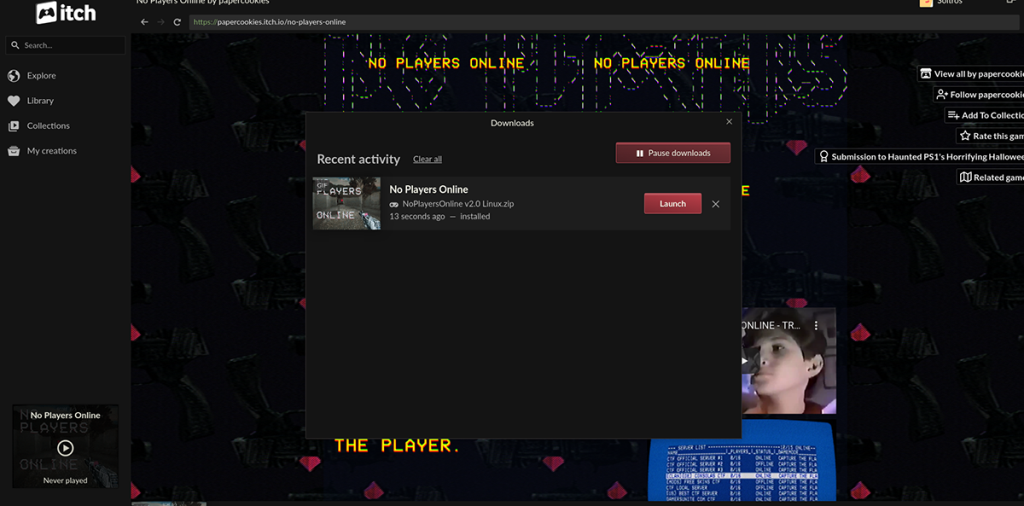
第七步:在遊戲的Itch頁面,找到下載按鈕,用鼠標點擊。當您選擇此按鈕時,遊戲將下載。下載可能需要一些時間才能完成,所以請耐心等待。

第 8 步:當您的遊戲下載完成後,找到“庫”按鈕並用鼠標單擊它。然後,在 Itch 客戶端中找到您的遊戲並選擇它以啟動它!
你想自動執行一些重複的任務嗎?與其手動點擊按鈕,不如用一個應用程式
iDownloade 是一款跨平台工具,可讓使用者從 BBC 的 iPlayer 服務下載無 DRM 保護的內容。它可以下載 .mov 格式的視頻
我們已經詳細介紹了 Outlook 2010 的功能,但由於它不會在 2010 年 6 月之前發布,所以現在是時候看看 Thunderbird 3 了。
每個人偶爾都需要休息一下,如果你想玩有趣的遊戲,不妨試試 Flight Gear。它是一款免費的多平台開源遊戲。
MP3 Diags 是修復音樂音訊收藏問題的終極工具。它可以正確標記您的 MP3 文件,添加缺少的專輯封面,修復 VBR
就像 Google Wave 一樣,Google Voice 也在全球引起了不小的轟動。谷歌的目標是改變我們的溝通方式,而且由於它正在成為
有許多工具可以讓 Flickr 用戶下載高品質的照片,但有沒有辦法下載 Flickr 收藏夾呢?最近我們
什麼是採樣?根據維基百科,「採樣是指從一段錄音中取出一部分或樣本,並將其重新用作樂器或
Google Sites 是 Google 提供的一項服務,可讓使用者在 Google 伺服器上託管網站。但有一個問題,它沒有內建備份選項
Google Tasks 不像其他 Google 服務(例如日曆、Wave、Voice 等)那麼受歡迎,但它仍然被廣泛使用,並且是人們生活中不可或缺的一部分。


![免費下載 FlightGear 飛行模擬器 [玩得開心] 免費下載 FlightGear 飛行模擬器 [玩得開心]](https://tips.webtech360.com/resources8/r252/image-7634-0829093738400.jpg)





